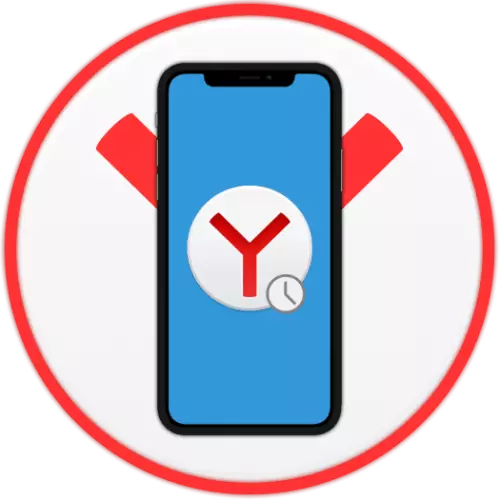
W procesie aktywnego korzystania z przeglądarki internetowej w smartfonie, można łatwo czy później spotkać potrzebę przeglądać historię odwiedzanych witryn. Można to zrobić w dowolnym podobnym zastosowaniu, a Yandex.Browser dla iPhone nie jest wyjątkiem.
Zobacz historię
Pomimo faktu, że interfejs mobilnej przeglądarce internetowej z Yandex różni się pod wieloma względami od tego w wersji na PC, to jest możliwe, aby zobaczyć historię odwiedzanych używając go za pomocą stron internetowych w taki sam sposób.
- Run Yandex.Browser i nazywają to menu. Niezależnie od tego, który ze strony aplikacji, będzie można (w domu lub dowolna strona), do tego trzeba kliknąć na trzech punktów poziomych znajdujących się po prawej stronie napisu adresowej.
- Na górze menu, które pojawia się, gdy pojawi się przycisk „Historia”, po czym od razu otwiera sekcji.
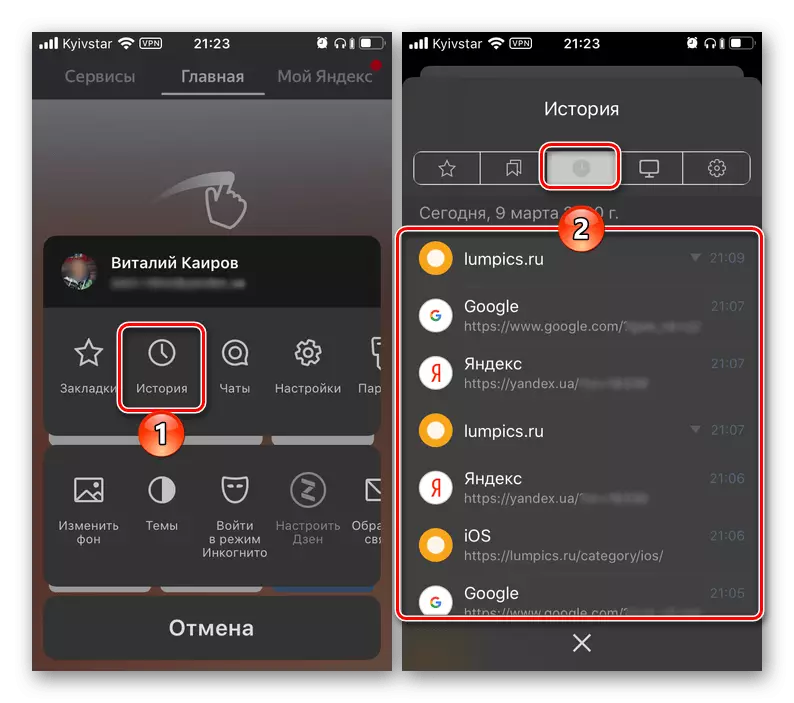
Aby wyświetlić listę odwiedzonych stron, po prostu liść swoje listy od góry do dołu, i udać się do któregoś z nich, dotknij nazwy lub adresu nazwy.

Jeżeli kilka stron internetowych jeden zasób widzianego w jednym segmencie czasowym są zachowane w historii, będą one przedstawiane jako grupa, która może być rozumiane przez skierowaną w dół trójkątna strzałka znajduje się na lewo od czasu wizyty. Jej naciśnięcie będzie wdrożyć listę.
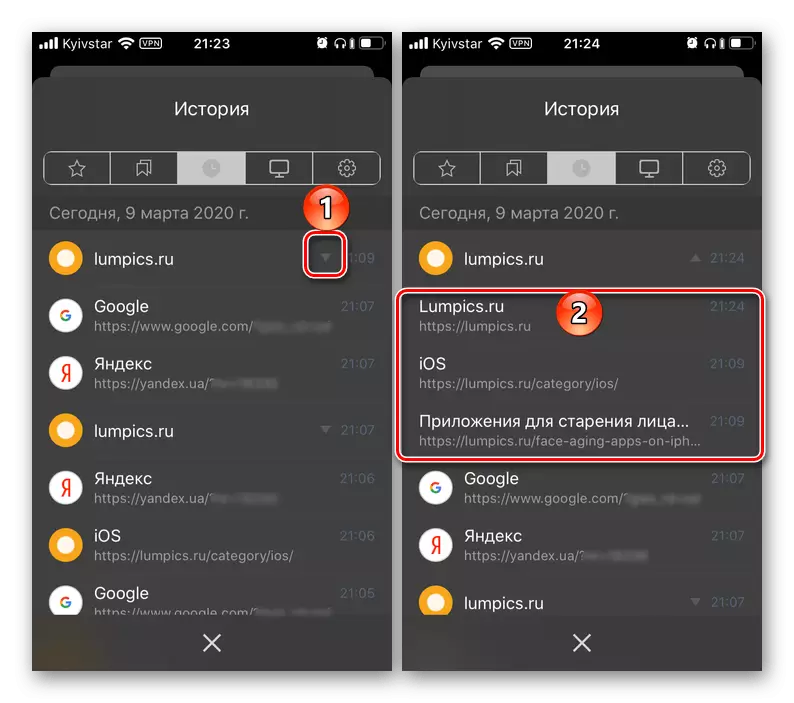
Jeśli korzystasz z przeglądarki Yandex na każdym innym urządzeniu, oprócz iPhone i uprawnione w tym samym koncie, a także aktywuje funkcję synchronizacji, w zakładce „Inne urządzenia”, można przeglądać historię odpowiednich wizyt.
- Aby wyjść z trybu Historia przeglądania, dotknij Crossboard znajduje się w dolnej części lub przesuń palcem od góry tego okna do dołu.
- Wywołanie menu Yandex.Bauser i otwórz go „Ustawienia”.
- Przewiń listę dostępnych opcji w dół do „Prywatność” bloku. Jeśli nie chcesz więcej „Save The story”, wyłącz przełącznik znajdujący się naprzeciw tego elementu.
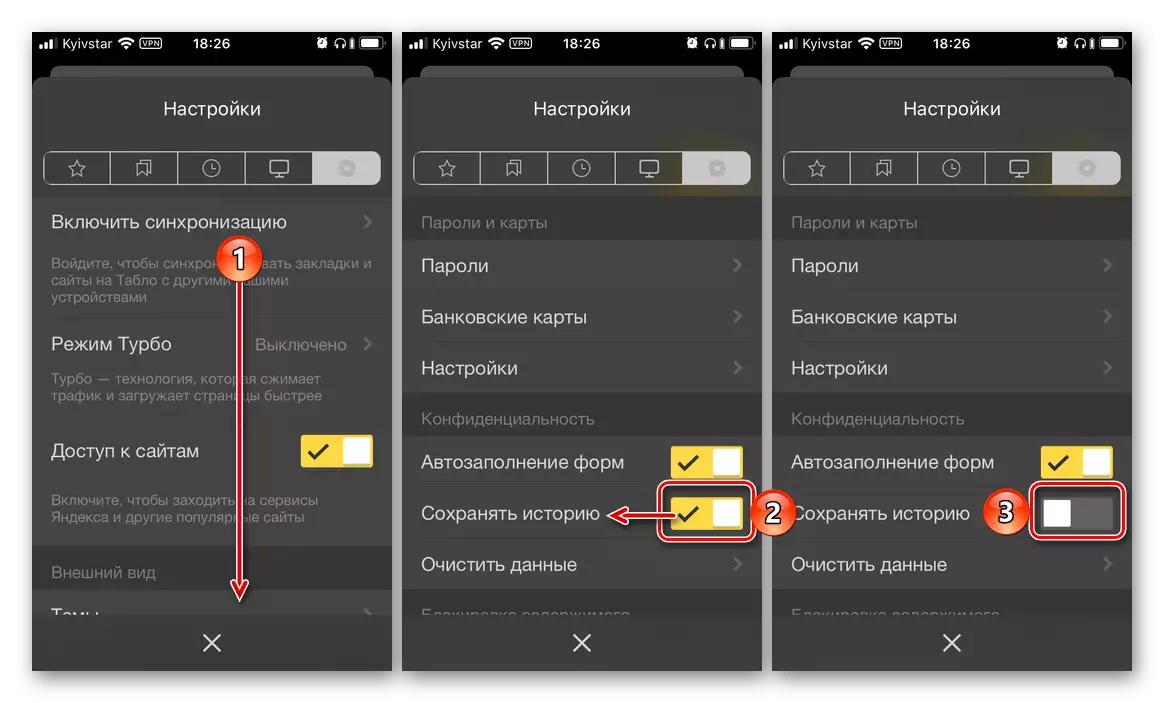
Notatka: W przypadku, historii odwiedzanych witryn, a wręcz przeciwnie, nie wcześniej zapisane i trzeba go naprawić, należy włączyć tę funkcję.
- W celu nie tylko wyłączyć oszczędność, ale także „Wyczyść dane” z poziomu przeglądarki internetowej, wybierz sekcję o tej samej nazwie, a następnie zaznacz żądane przedmioty w wyboru (należy ustawić znak na „Historia”), następnie kliknij na przycisk „Wyczyść” i „Tak” w okienku pop-up, aby potwierdzić swoje zamiary.

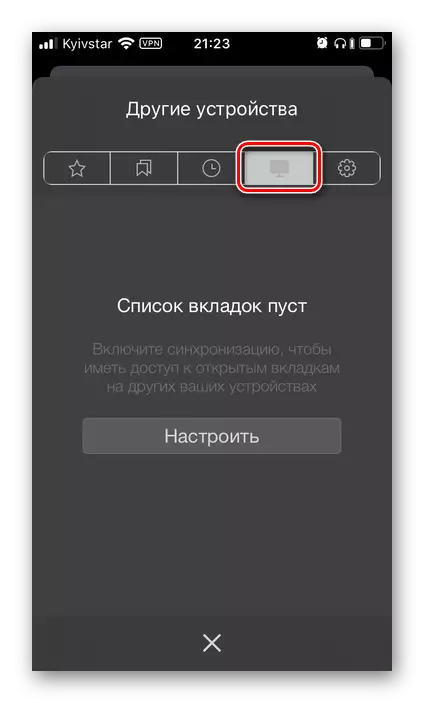
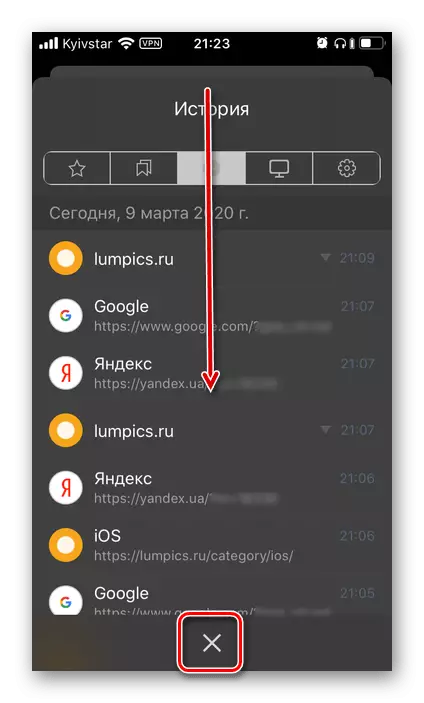
Zapisywanie i czyszczenia historii
Jak można zrozumieć z poprzedniej części artykułu, przeglądania historii w Yandex na iPhone - zadanie jest dość proste, ale czasami ta część aplikacji jest wymagana do otwarcia nie w celu uzyskania informacji o odwiedzonych stronach, a do czyszczenia , Jeśli chcesz to zrobić, trzymać do następnego algorytmu.

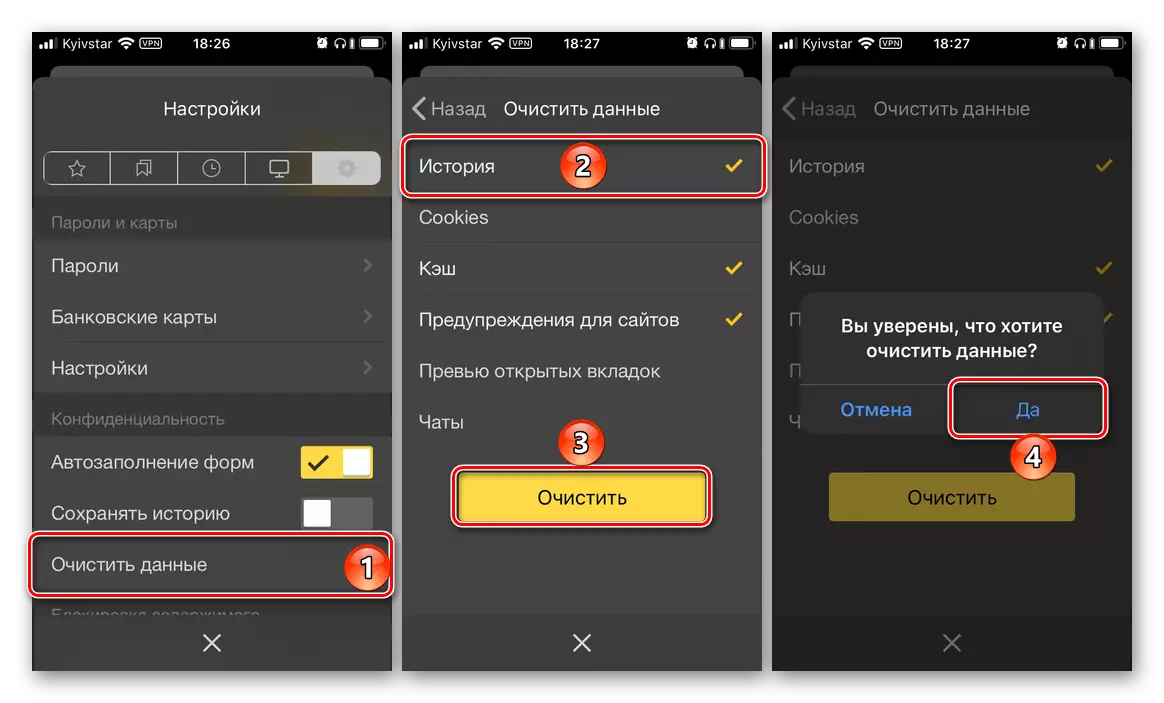
Tak, to jest czyszczony przez danych zgromadzonych podczas korzystania z przeglądarki internetowej z Yandex na iPhone.
Teraz już wiesz, jak zobaczyć historię w Yandex.Browser na iPhone, a także, jak wyłączyć to zapisać i / lub przeprowadzić kompletne usunięcie, jeśli to konieczne.
